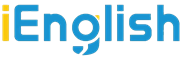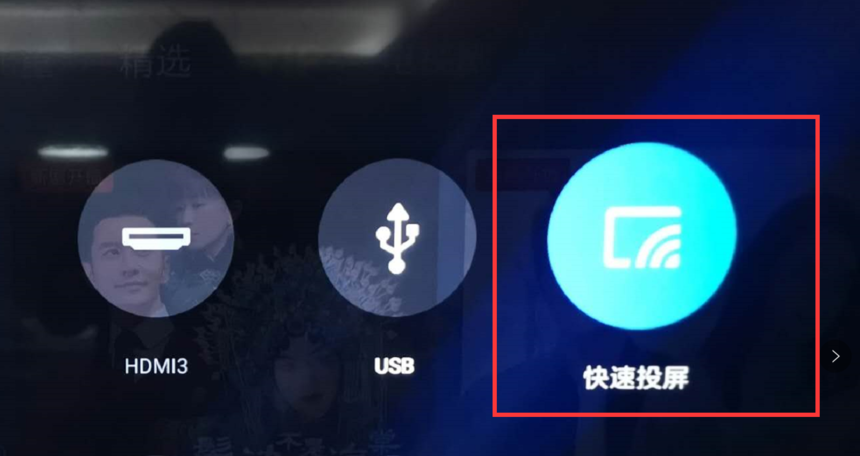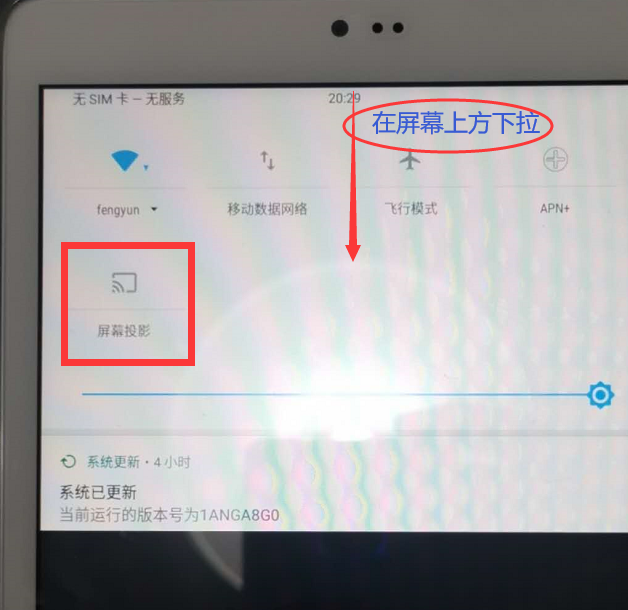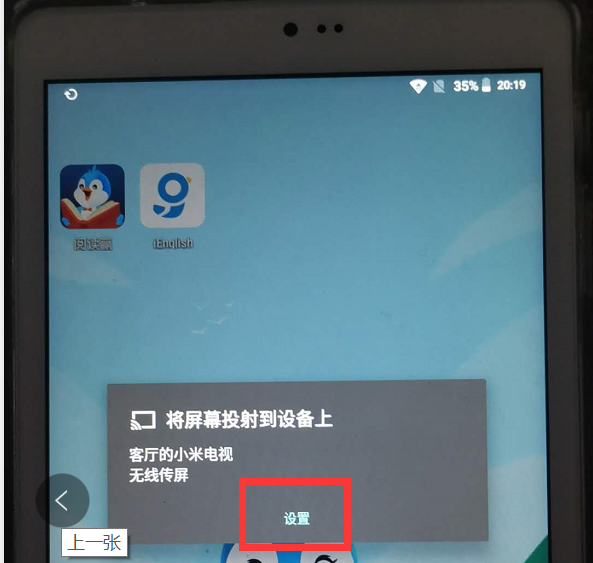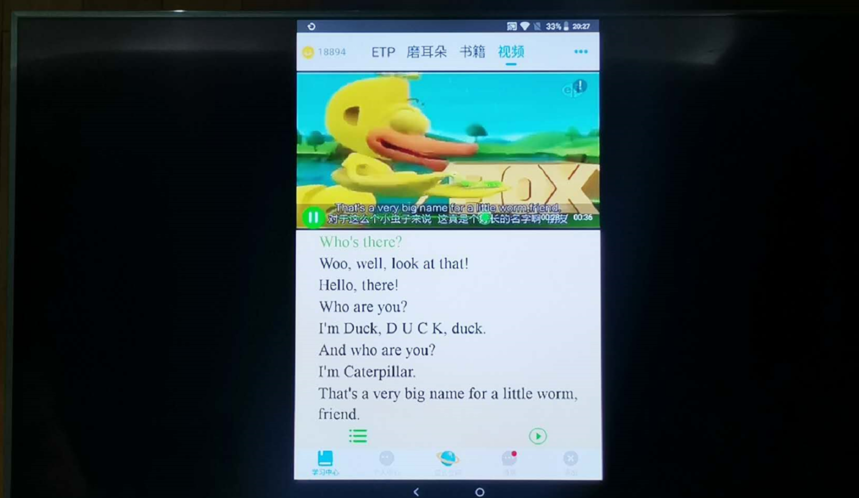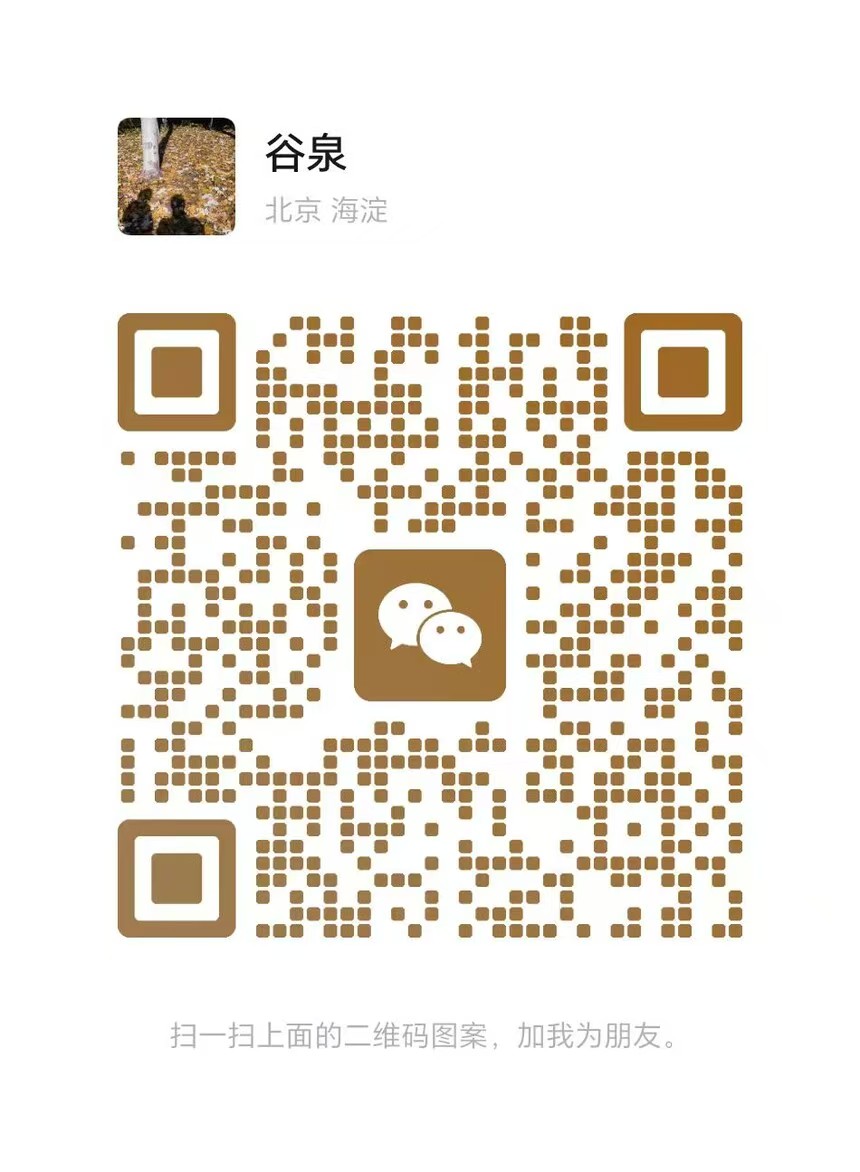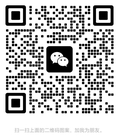扫一扫,免费答疑

|
iEnglish如何设置投屏功能(需i4版本以上)iEnglish投屏操作设置: 1、在电视上打开“投屏”功能(电视须有投屏功能,以小米电视为例):点击“信号源”→“快速投屏”。
2、打开PAD端,在屏幕上方下拉,点击“屏幕投影”:
3、点“设置”,并点击你家的电视名称:
4、投屏连接成功,电视屏幕变成了你的显示屏,而且连声音也同步了,屏幕大大的,读书籍和视频更轻松了!
iEnglish投屏功能常见问题解答 1. Miracast [投屏]是什么? Miracast实际上就是WiFi联盟( WiFi Alliance )对支持WiFi Display功能的设备的认证名称。而通过Miracast认证的设备,便可提供简化发现和设置,实现设备间屏幕镜像显示。通过Miracast功能,可将手机平板投射到电视等大屏设备生,获得跨屏体验。 2、Miracast 支持哪些设备? 具备miracast功能的电视、投屏设备等,支持屏蒂镜像投射。 3.如何使用i4 Miracast 投屏功能? 3.1在电视等接收端设备确认Miracast (屏幕镜像功能)已经打开(不同品牌电视,该功能名称不同) 3.2在手机/平板端打开下拉通知栏,长按屏蒂投影图标。会弹出投射设置界面:, 4.投屏功能对网络要求 电视和平板在同一个WiFi环境下,网络连接成后才可以进行投屏 5.投屏功能对电视有要求吗 电视要能支持投屏功能,才可进行投屏,如电视不支持是不能投屏的。 6.只能投屏观看,能否投屏后再跟读 投屏成功后,可查看平板所有的操作页面,可以跟读学习 7.投屏功能只针对i4的机型吗,其他机型会涉及到吗 投屏只这对I4机型,其他机型暂时没有。 8.投屏功能能使用那些功能 平板上可操作的功能,都可进行投屏,包含:成长空间,etp功能,书籍跟读,视频跟读功能等。 投屏功能的操作步骤 第一步:请打开电视的无线投屏功能 第二步:打开平板的无线投屏功能,请看图片操作 iEnglish人工智能云系统提供智能支持:外教领读、学生跟读、人工智能同步检测、触屏词典、智能匹配、智能升级、听力训练、情景反应、口语表达、云端英语国际学校模拟应用训练等。更多了解iEnglish语言发展底层逻辑、购买、使用指导,请添加在线客服微信号:corn086
长按保存二维码图片,打开微信扫一扫识别,添加好友咨询和购买。 上一篇iEnglish试用申请下一篇iEnglish拼团活动 |